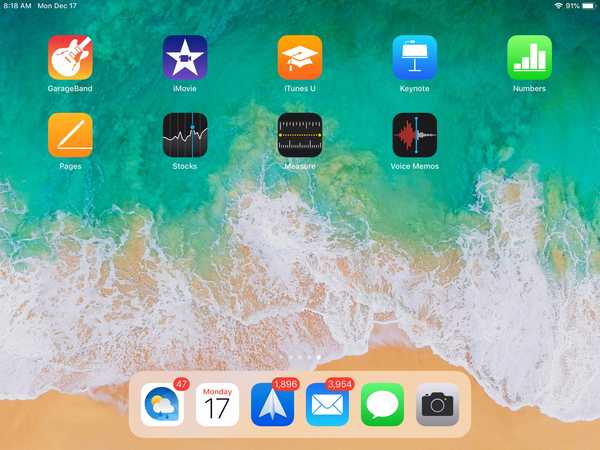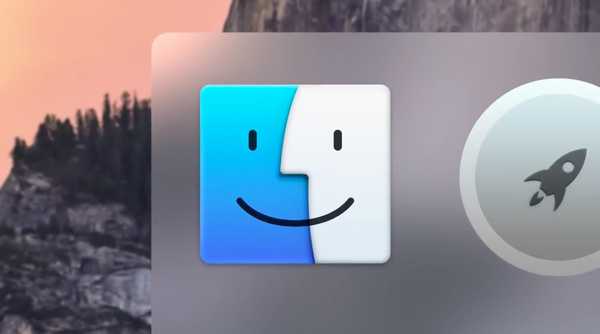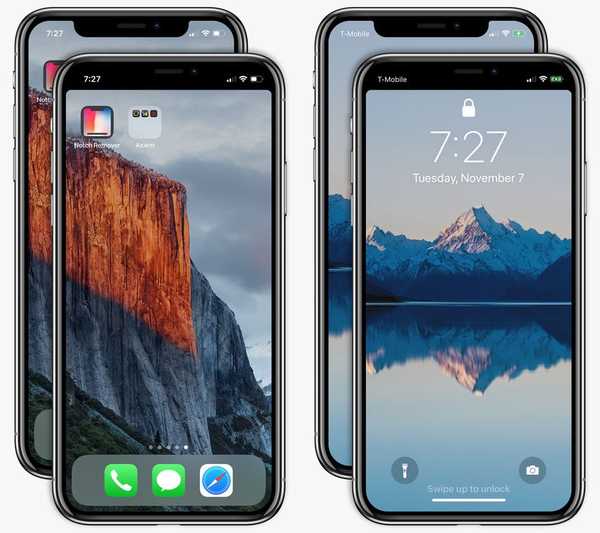

Não suporta esse ponto no topo da tela do iPhone X? Eu não me importo. Na verdade, acho que o entalhe é um elemento de design bastante bonito. Compreensivelmente, algumas pessoas podem considerar isso visualmente perturbador. Se você deseja ocultar o entalhe, agora também há um aplicativo para isso!
Digite Removedor de entalhe
Um aplicativo chamado apropriadamente Notch Remover da Axiem Systems alega ajudar a ocultar a área de entalhe na tela inicial e de bloqueio do seu iPhone X. O que esse aplicativo faz é pegar uma imagem que você escolher na sua biblioteca e redimensioná-la para o formato de papel de parede do iPhone X enquanto adiciona uma barra preta na parte superior para tornar o entalhe visualmente indistinguível da "orelha" esquerda e direita.
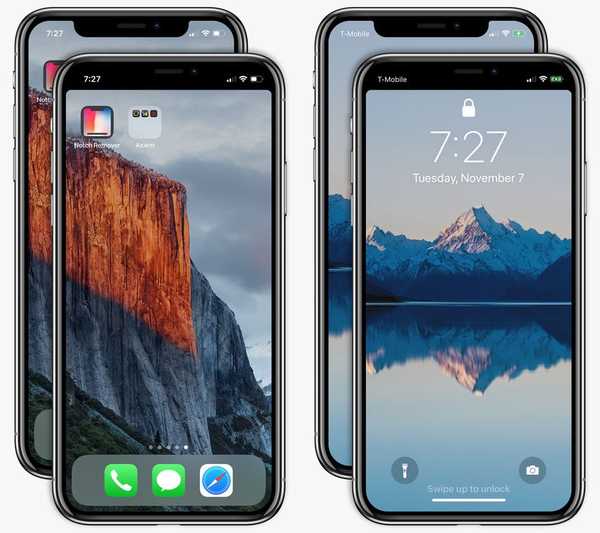
O aplicativo salva a imagem do papel de parede no rolo da câmera, permitindo que você a defina como papel de parede da tela de bloqueio ou da tela inicial. Configurações → Papel de parede. Isso basicamente oculta o entalhe na tela de bloqueio e de tela inicial. O entalhe ainda está presente nos aplicativos que você usa e não há maneira de contornar isso, mas este aplicativo é certamente uma maneira inteligente de ocultá-lo.
Como ocultar o entalhe do iPhone X com o Notch Remover
1) Faça o download do Notch Remover na App Store.
2) Inicie o Notch Remover no seu iPhone X
3) Toque Selecione a imagem.
4) Navegue pelas imagens no rolo da câmera e selecione uma para usar como papel de parede.
5) Toque Salve para armazenar a imagem de papel de parede convertida na sua biblioteca de Fotos.

6) Vamos para Configurações → Papel de parede → Escolha novo papel de parede.
7) Selecione seu novo papel de parede e aumente ou diminua o zoom para que a barra preta seja exibida corretamente.
8) Toque Conjunto, então escolha Definir tela de bloqueio, Definir tela inicial ou Definir ambos.

Surpreendentemente, o Notch Remover foi aprovado pela Apple.
A Apple vem incentivando seus desenvolvedores a adotar o entalhe, com suas diretrizes de desenvolvedor desaconselhando a tentativa de ocultar os cantos arredondados, a caixa do sensor ou o indicador do dispositivo para acessar a tela inicial “colocando barras pretas na parte superior e inferior da tela”.
Preciso de ajuda? Ask iDB!
Se você gosta deste tutorial, passe-o para o pessoal de suporte e deixe um comentário abaixo.
Fiquei preso? Não sabe ao certo como fazer certas coisas no seu dispositivo Apple? Deixe-nos saber via [email protected] e um tutorial futuro pode fornecer uma solução.
Envie suas sugestões de instruções via [email protected].